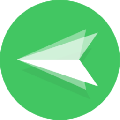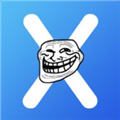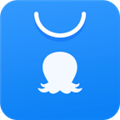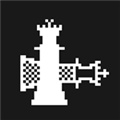应用简介
应用宝PC版是腾讯推出的专业安卓手机管理工具,它界面简洁、精致,拥有海量优质的应用资源,快速下载,一键安装。此外,应用宝还支持一键root,快速安全,并有海量rom让刷机变得更加完美,更有手机加速,享受极速下载应用,有奖丰富礼包等你来领哦。
应用宝电脑版支持无线有线两种方式连接手机,可以让用户轻松、高效地管理通讯录、短信、音乐、照片、视频等手机资源,操作简便如同电脑资源管理器。而且还能够为用户提供应用检测、应用升级提醒、应用搬家、开机加速、进程管理等实用的功能。连接手机,开启移动生活。

【特色介绍】
【手机管理】手机体检加速、资料备份,轻松管理短信联系人
【无线连接】创新二维码扫描连接方式,摆脱数据线
【零流量快传】零流量互传手机内资源,亲密分享无负担
【海量资源】优质应用、游戏、音乐、视频、壁纸等免费下载
【应用首发】腾讯精品游戏、应用抢先体验,快人一步
【软件特色】
1、软件拥有简洁、精致的界面设计,使得用户能够轻松上手并快速找到所需功能。
6、采用旋风P2P高速下载技术,确保用户在下载应用程序时可以享受到快速且稳定的下载速度。
2、软件内提供海量的应用资源,包括各种办公软件、游戏、音乐、视频等,可以满足不同用户的需求。
4、软件根据用户的使用习惯和兴趣爱好,智能推荐最适合用户的应用程序,帮助用户发现更多有趣的应用。
3、用户可以通过应用宝电脑版轻松安装、卸载和升级各种应用程序,无需繁琐的手动操作。
5、无论是Windows、Mac还是Linux等操作系统,应用宝电脑版都能轻松安装和使用,为用户提供了跨平台的便捷体验。

【软件功能】
1、个性化应用推荐
软件内新增猜你喜欢等栏目,智能推荐更多符合您喜好的应用。
2、海量应用和游戏
新增每日精选、专题和玩家推荐等栏目。
3、软件性能提升
进一步优化软件性能,整体提升页面浏览和软件下载速度。
4、社区化好友分享
新增个人中心模块,用户可以对喜欢的应用进行收藏或分享给好友。

【如何连接手机】
只要安卓手机通过USB数据线连接电脑,然后打开应用宝点击连接手机,选择已经连上数据线即可自动自动识别并让应用宝进入手机管理页面。

如果说你没有数据线也想要连接手机,那么在安卓手机上打开应用宝APP,扫一扫图标即可通过无线连接的方式来进行,不过这种方法对网络稳定的要求很高,如果需要大批量的数据传输,那么还是请用USB有线方式连接。

【怎么下载应用】
将手机连接上电脑后,你就可以前往上方的【每日精选】或者找应用游戏栏目里面,挑选想要的应用,也可以通过搜索来进行查找。

点击应用下方的安装即可将应用下载过来,你可以在上方的下载管理里面查看应用的下载进度,下载好的应用可以一键安装到手机中。

【怎么ROOT】
建议手机通过USB连接电脑,识别后,点击主页面上的【工具箱】,选择里面应用工具里的KingRoot,然后安装。

安装完成后,在手机上就能得到“Kingroot”软件,点击“立即开启”,它就完全掌握了手机root权限了。

【如何恢复已删除照片】
如果你之前在手机上备份过你的照片,那么很简单,将手机连接电脑后,进入工具箱里的【文件管理】。然后在里面点击【导入】将电脑中已经备份的照片导入回去即可。

如果你之前没有备份过照片,那么你可以尝试去应用宝下载专业的数据恢复软件来恢复手机内存卡里的照片文件。
【短信无法导入手机解决方法】
很多用户发现自己电脑中的短信记录无法导回到手机中,那么请按照以下步骤解决。

1、首先请关闭手机里所有第三方安全软件的限制权限,这类软件往往会禁用电脑的传输功能。
2、在手机本身的权限管理设置中,勾选“应用宝”的“联系人”、“电话”、“短信”和“通话记录”等读取权限。

3、最后重新连接手机或者刷新应用宝即可显示。
如果手机长时间未响应,应用宝未能读取到手机里的通讯录和短信内容,请选择“我的手机—通讯录/短信”模块,点击上面的“刷新”。
【更多常见问题】
应用宝怎么查看手机硬件和系统信息?
点击“工具箱”里面的“关于手机”即可查看关于手机的信息。

为什么使用应用宝的截屏工具,会出现花屏或者黑屏?
1、如果使用截屏工具出现黑屏,由于手机长时间未动,手机屏幕会自动进行黑屏保护,这时候再用应用宝截屏的时候,就会出现截屏黑屏的现象。此时,需要先点亮手机屏幕,然后点击应用宝的“刷新”按钮,再截屏就正常了。
2、如果在无线连接时使用截屏工具出现花屏,请打开应用宝=》工具箱=》关于手机,把“关于手机”显示的信息截图保存;再用USB连接电脑后,通过手机截屏截取一张手机屏幕(截屏质量选择原图,取消手机外壳的勾选)保存。点击应用宝右上角的“反馈”,描述问题并附上两张截图反馈给应用宝。